你的 Mac 的性能最近是否有所下降?你的设备是否需要永远启动或加载应用程序和服务?好吧,磁盘碎片可以提供帮助!
在这篇文章中,我们详细介绍了如何对Mac进行碎片整理、什么是磁盘碎片,以及如何通过有效利用其磁盘驱动器空间来提高 Mac 的性能。
让我们开始吧。
什么是磁盘碎片整理?
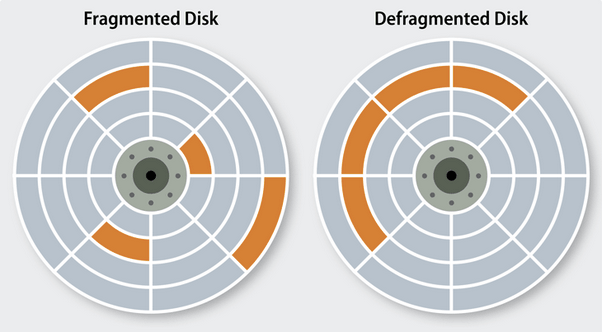
磁盘碎片化是一个重新组织存储磁盘驱动器内容的过程,以确保你的系统资源得到充分利用。磁盘碎片整理更像是一种文件存储技术,可以连续存储硬盘的所有部分。这是一种将磁盘驱动器的内容存储在更整洁、更有条理的结构中以提高设备性能的传统方法。
简单来说,磁盘碎片是一种填充磁盘中未使用、随机或遗漏区域并使用它来更有效地存储数据的技术。
虽然,有几个与这个技术术语相关的神话。一方面,你会听到磁盘碎片可以帮助你加快设备的性能,还有其他几种看法。碎片化过程在重新排列数据时会给硬盘带来一点额外的负担,从而降低你的 PC 速度。
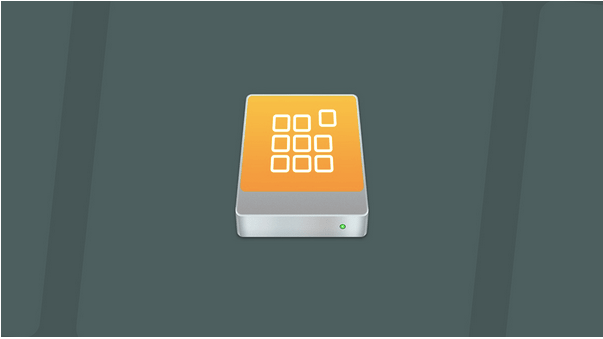
那么,磁盘碎片对你的系统健康是好还是坏?好吧,这完全取决于你使用的硬盘类型。磁盘盘片上更好的数据排列肯定可以加快速度,并且可以让你的系统快速获取所需的数据。但另一方面,如果你对 SSD(固态磁盘驱动器)或闪存驱动器进行碎片整理,它可能会降低驱动器的性能,或者几乎不会产生任何影响。
Mac 需要碎片整理吗?
Mac碎片整理提示和指南:系统的性能真实反映了数据在磁盘驱动器上的存储和排列方式。越有条理,你的系统读取/写入或处理请求的速度就越快。因此,在你学习如何对 Mac 进行碎片整理之前,你应该了解以下几点。

macOS 10.2 或更高版本不需要进行碎片整理。这是因为更高版本的 OS X 和 macOS 包含内置实用程序,可以自动组织磁盘内容并有效地安排它。因此,无需在你的设备上执行手动磁盘碎片整理过程。
但是,是的,考虑到磁盘碎片过程的明显优势,如果你仍想增强运行缓慢的 Mac,你可以在选择磁盘碎片之前尝试其他几种解决方案。
修复启动盘
如何对Mac进行碎片整理?如果你的 Mac 运行缓慢,那么你可以尝试修复启动磁盘,因为它是磁盘碎片的最佳替代方案之一。
打开 macOS 应用程序 > 实用程序并选择“磁盘实用程序”选项。
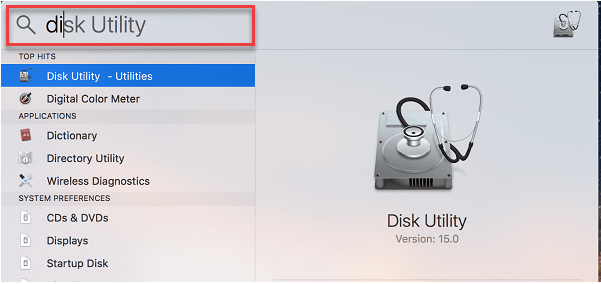
选择需要修复的存储磁盘。
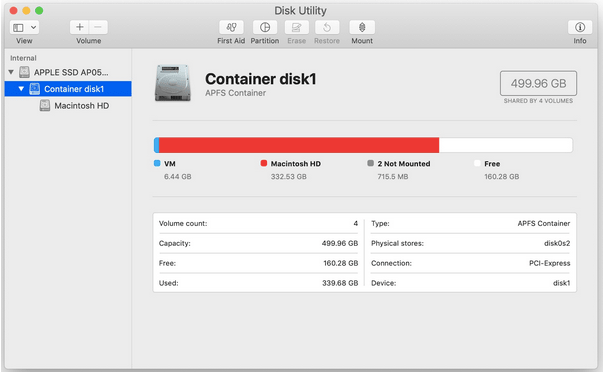
切换到“急救”选项卡。
选择“验证磁盘权限”和“修复磁盘权限”选项并开始扫描过程。
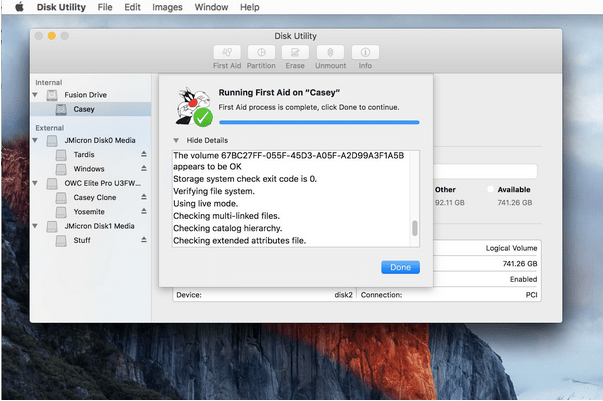
急救过程完成后,点击完成按钮。
下载 Disk Clean Pro 以提升 Mac 的性能
如果你不想深入了解 Mac 的设置,你可以在你的设备上下载并安装 Disk Clean Pro 实用工具,它可以帮助你以最少的步骤完成工作。使用 Disk Clean Pro 等高级第三方清理工具,只需单击几下,即可删除垃圾文件、缓存文件、用户日志文件、冗余文件和其他过时数据。
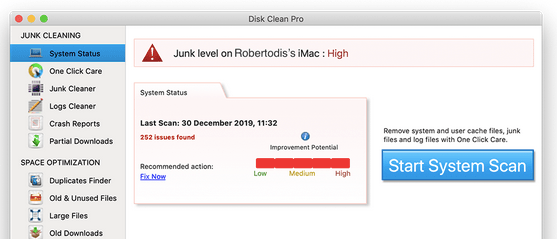
Disk Clean Pro 可以提高 Mac 的性能,并可以帮助你恢复现有磁盘驱动器上的大量存储空间。此外,Disk Clean Pro 是一种高效工具,可确保你的数据在清理过程中保持安全。它是最好的 Mac 清理和优化工具之一,可以通过有效利用系统资源使你的磁盘驱动器变得整洁。
Disk Clean Pro 是加速 Mac 并提升其性能的终极解决方案。因此,你可以尝试使用 Disk Clean Pro,而不是选择 Disk Fragmentation。今天下载!
Mac碎片整理提示和指南:常见问题
我需要对 Mac 进行碎片整理吗?

好吧,如果你在 macOS 版本 10.2 或更高版本上运行,则不需要磁盘碎片过程,因为它几乎没有任何区别。现代 Mac 已经配备了高级功能,可以自动清理碎片或杂乱的文件并重新组织存储驱动器。
如何在 Mac 上进行磁盘清理?
如果 Mac 的存储空间已接近容量,你可以在设备上执行磁盘清理以立即恢复存储空间。在你的 Mac 上下载并安装 Disk Clean Pro 实用工具,这是一种提升设备速度和性能的终极优化解决方案。Disk Clean Pro 彻底扫描你的设备,并迅速清除缓存文件、垃圾文件和过时数据。
如何让我的 Mac 运行得更快?
为了让你的 Mac 设备运行得更快,你应该管理启动应用程序和服务、删除不再使用的文件、最小化视觉效果并清理凌乱的桌面。这是有关如何加快 Mac 速度的完整指南,请访问此链接。
结论
如何对Mac进行碎片整理?这结束了我们关于如何对 Mac 进行碎片整理以有效利用设备上的存储驱动器的帖子。我们希望我们能够消除你对是否应该对 Mac 进行碎片整理的所有疑虑。你认为磁盘碎片整理可以提高你设备的性能吗?欢迎在评论区分享你的想法!

